VB 6.0 inclut un certain nombre de contrôles ActiveX puissants destinés à la gestion des données via OLE DB. Contrairement aux précédentes versions d'Express, IBMDA400 dans la nouvelle version bêta d'Express prend en charge tous les contrôles VB 6.0 dont DataGrid, DataList, et Hierarchical FlexGrid, qui assurent le fonctionnement et
Contrôles VB pour OLE DB
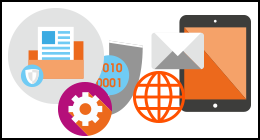
la gestion des données des ensembles de données renvoyés par les fournisseurs
de données OLE DB, (IBMDA400, par exemple). L’intérêt de ces contrôles est qu’ils
sont faciles d’emploi et permettent d’écrire une application opérationnelle avec
un minimum de code. Un autre contrôle avec lequel vous allez probablement avoir
à vous familiariser en développant des applications utilisant OLE DB est le contrôle
de données ADO qui utilise les ActiveX Data Objectal (ADO) Microsoft pour établir
rapidement des connexions entre les contrôles chargés de gérer les données et
les providers de données OLE DB.
Pour vous aider à comprendre comment utiliser ces contrôles avec IBMDA400, créons
un exemple d’application utilisant les contrôles DataGrid et ADO Data et IBMDA400.
Cette application charge l’exemple de table classique QCUSTCDT dans le contrôle
DataGrid VB 6.0.
Ce dernier permet à un utilisateur de modifier facilement la table à mettre à
jour, d’insérer et de supprimer des enregistrements. Voici les étapes permettant
de construire l’application :
1. Créer un nouveau projet EXE standard dans VB.
2. Si les contrôles DataGrid ou ADO Data ne sont pas disponibles dans la Toolbox,
sélectionnez Components dans le menu Project. Faites défiler la liste vers le
bas et sélectionnez les contrôles Microsoft ADO Data (OLE DB) et Microsoft DataGrid
(OLE DB).
3. Placez une instance de chacune de ces contrôles sur une page vierge.
4. Spécifiez la propriété ConnectionString du contrôle ADO Data. Cliquez sur le
bouton comportant des points de suspension (…) pour démarrer l’assistant.
5. Sur l’écran Property Pages, sélectionnez Use Connection String et cliquez sur
le bouton Build… Sélectionnez IBM AS400 OLE DB Provider en tant que OLE DB provider
et votre AS/400 comme source de données.
6. Spécifiez la propriété RecordSource du contrôle ADO Data. Cliquez sur le bouton
comportant des points de suspension (…) pour lancer l’assistant.
7. Sur l’écran Property Pages, sélectionnez 1- adCmdText en tant que Command Type.
Tapez la commande suivante (c’est-à -dire l’instruction SQL qui sera envoyée à
l’AS/400) :
select * from qiws.qcustcdt
8. Spécifiez le contrôle ADO Data comme valeur de la propriété DataSource du contrôle
DataGrid. Pour ce faire, cliquez sur la propriété DataSource dans la fenêtre Properties,
et sélectionnez le contrôle ADO Data dans la liste déroulante.
9. Placez les propriétés AllowAddNew et AllowDelete du contrôle DataGrid à True.
Ensuite, placez la valeur de TabAction à dbgGridNavigation pour pouvoir utiliser
les tabulations et les flèches pour vous déplacer dans la grille.
10. Exécutez le projet. La figure 1 présente des exemples de résultats pour l’application.
Téléchargez cette ressource

Préparer l’entreprise aux technologies interconnectées
Avec la « quatrième révolution industrielle », les environnements hyperconnectés entraînent de nouveaux risques en matière de sécurité. Découvrez, dans ce guide Kaspersky, comment faire face à cette nouvelle ère de vulnérabilité.










